两个无线路由器怎么桥接,图文详解怎么桥接两个无线路由器
- 2018-06-22 17:36:00 分类:win7
无线路由器可能你用得多了,你有试过用二个无线路由器对接,使WIFI信号全屋都有,从此不再有WIFI死角吗?两个路由器桥接能够增加无线网络信号的强度,让信号副覆盖的面积更广,那怎么桥接两个无线路由器?下面,小编就来跟大家介绍桥接两个无线路由器的操作流程了。
生活水平的提高,一般的家庭都是为自己设置家庭WiFi,然而,因为居住面积大,常常会有些地方会是WiFi的死角,那么如何解决这一问题呢?两个路由器之间设置无线桥接,从而实现增强无线信号的目的。下面,小编给大家讲解桥接两个无线路由器的步骤了。
怎么桥接两个无线路由器
路由器A设置可以上网的以后。路由器B连到电脑上开始线线桥接到路由器A上。配置路由器B的IP地址。设定不要和路由器A是同一个网段。以免造成冲突。设置好以后重启一下路由器。
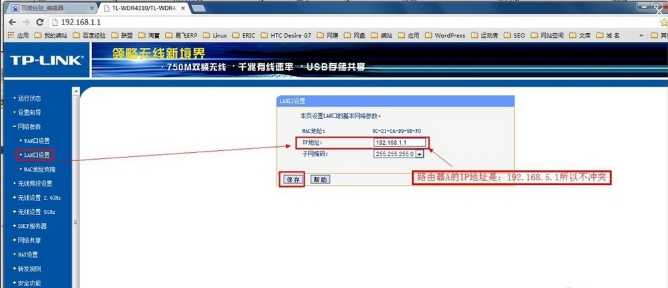
桥接路由器示例1
正式两台无线路由器进接桥接。
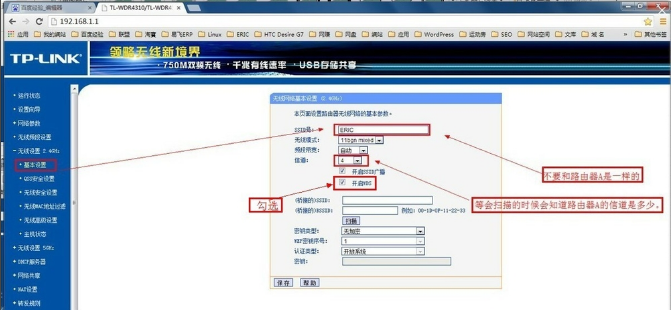
路由器示例2
扫描无线桥连(SSID) 点击[描扫]后如图:
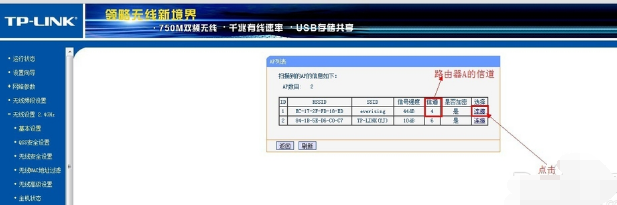
无线路由器示例3
注:记得和上一步的[信道]对比一下是不是一样的
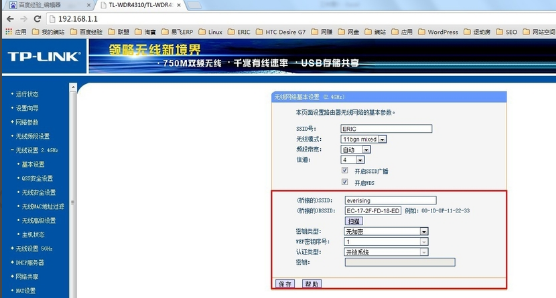
路由器示例4
无线A路由器设定了密码。
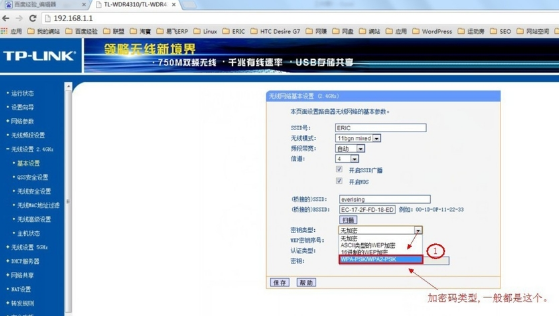
桥接路由器示例5
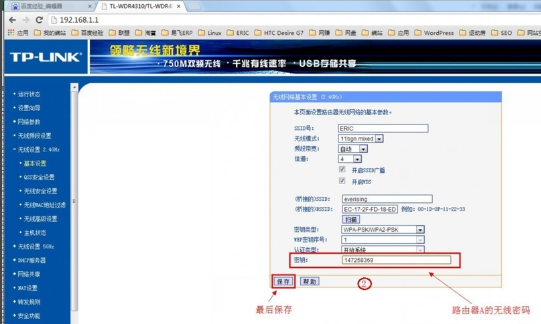
无线示例6
此时会提示您重启路由器。不要重启。因为这样两台无线路由器都有DHCP服务器,电脑会认不到的。最后一步关路由器B的DHCP服务器。
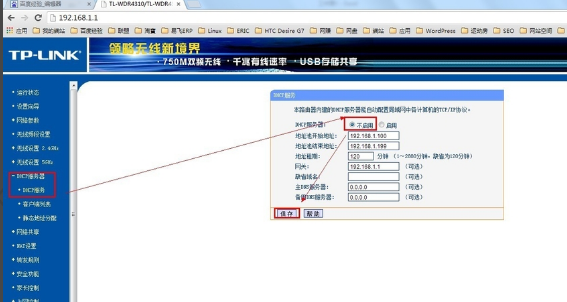
无线路由器示例7
关闭路由器B的DHCP服务器后。重启路由器。
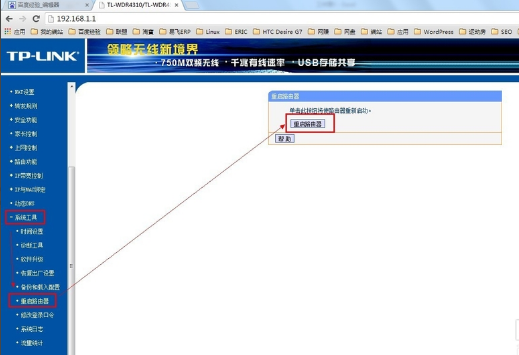
桥接路由器示例8
重启路由器成功以后。查一下本机的IP地址是不是路由器A的那一个网段了。
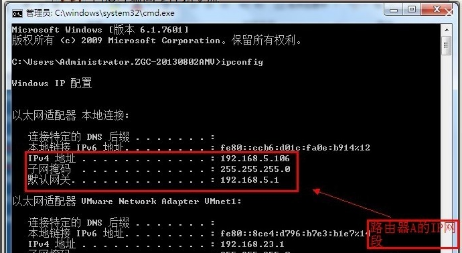
桥接路由器示例9
再试一下可不可以上网。
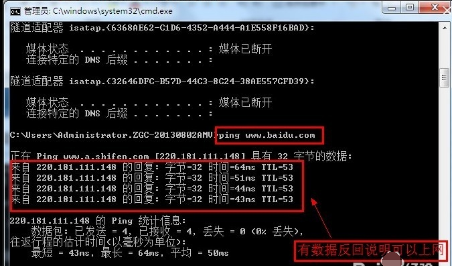
无线路由器示例10
到这里两台无线路由器桥接是完成了。
以上就是桥接两个无线路由器的步骤了。